페이지를 매긴 보고서 내보내기(보고서 작성기)
적용 대상: Microsoft Report Builder(SSRS)
Power BI Report Builder
SQL Server Data Tools의 보고서 디자이너
페이지를 매긴 보고서를 PowerPoint, 이미지, PDF, 접근성 높은 PDF, Microsoft Word 또는 Microsoft Excel과 같은 다른 파일 형식으로 내보낼 수 있습니다. 또는 보고서에서 사용할 수 있는 Atom 규격 데이터 피드를 나열하여 Atom 서비스 문서를 생성해 보고서를 내보낼 수 있습니다. 보고서 작성기, 보고서 디자이너(SSDT(SQL Server Data Tools)) 또는 보고서 서버에서 보고서를 내보낼 수 있습니다.
보고서를 내보내면 다음 작업을 수행할 수 있습니다.
다른 애플리케이션에서 보고서 데이터로 작업. 예를 들어 보고서를 Excel로 내보낸 다음 Excel에서 해당 데이터를 사용하여 계속 작업할 수 있습니다.
다른 형식으로 보고서 인쇄. 예를 들어 보고서를 PDF 파일 형식으로 내보낸 다음 인쇄할 수 있습니다.
다른 파일 유형으로 보고서 복사본 저장. 예를 들어 보고서의 복사본을 만들어 Word로 내보낸 다음 저장할 수 있습니다.
애플리케이션에서 보고서 데이터를 데이터 피드로 사용. 예를 들어 파워 피벗 또는 Power BI에서 사용할 수 있는 Atom 규격 데이터 피드를 생성한 다음 파워 피벗 또는 Power BI에서 이 데이터로 작업할 수 있습니다. 자세한 내용은 보고서에서 데이터 피드 생성을 참조하세요.
보고서 서버에서 보고서를 렌더링하면 구독을 설정하는 경우나 전자 메일을 통해 보고서를 전달하는 경우 유용합니다. 또는 보고서 서버에서 사용할 수 있는 보고서를 저장하도록 선택할 수 있습니다. 자세한 내용은 구독 및 전달(Reporting Services)을 참조하세요.
Reporting Services에서는 보고서를 일반 파일 형식으로 내보낼 수 있도록 하는 다양한 렌더링 확장 프로그램을 제공합니다. 렌더링 확장 프로그램은 소프트 페이지 나누기를 사용하는 파일 형식(예: Word 또는 Excel), 하드 페이지 나누기를 사용하는 파일 형식(예: PDF 또는 TIFF) 또는 데이터만 있는 파일 형식(예: CSV 또는 Atom 호환 XML)을 지원합니다.
보고서를 다른 형식으로 내보낼 때 보고서 페이지 매김이 영향을 받을 수 있습니다. 보고서를 미리 볼 때는 소프트 페이지 나누기 규칙을 따르는 HTML 렌더링 확장 프로그램으로 보고서가 표시됩니다. 보고서를 Adobe Acrobat(PDF)과 같은 다른 파일 형식으로 내보낼 때는 실제 페이지 크기를 기준으로, 즉 하드 페이지 나누기 규칙에 따라 페이지 매김이 결정됩니다. 보고서에 추가하는 논리적 페이지 나누기를 사용하여 페이지를 구분할 수도 있습니다. 그러나 페이지의 실제 길이는 사용하는 렌더러 유형에 따라 달라집니다. 보고서 페이지 매김을 변경하려면 선택한 렌더링 확장 프로그램의 페이지 매김 동작에 대해 잘 알고 있어야 합니다. 해당 렌더링 확장 프로그램에 맞게 보고서 레이아웃 디자인을 조정해야 할 수도 있습니다. 자세한 내용은 페이지 레이아웃 및 렌더링을 참조하세요.
참고 항목
Microsoft 보고서 작성기, Power BI Report Builder 및 SQL Server Data Tools의 보고서 디자이너에서 페이지를 매긴 보고서 정의(.rdl) 파일을 만들고 수정할 수 있습니다.
Report Builder에서 보고서 내보내기
보고서를 실행하거나 미리 봅니다.
리본에서 내보내기를 선택합니다.
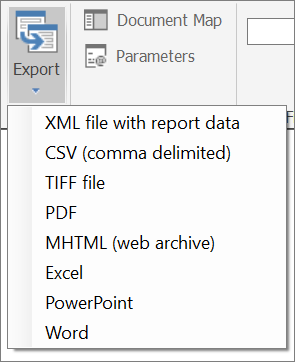
사용할 형식을 선택합니다.
다른 이름으로 저장 대화 상자가 열립니다. 기본적으로 파일 이름은 내보낸 보고서의 이름입니다. 필요한 경우 파일 이름을 변경할 수 있습니다.
Reporting Services 웹 포털에서 보고서 내보내기
Reporting Services 웹 포털 홈 페이지에서 내보낼 보고서로 이동합니다.
렌더링할 보고서를 선택하고 보고서를 미리 봅니다.
보고서 뷰어 툴바에서 내보내기 목록 화살표를 선택합니다.
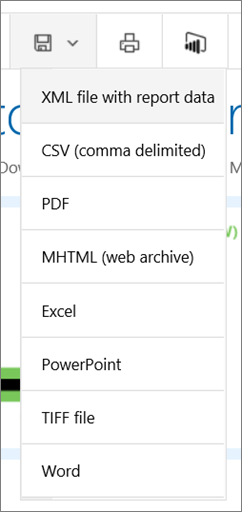
사용할 형식을 선택합니다.
내보내기를 선택합니다. 파일을 열지 아니면 저장할지를 묻는 대화 상자가 나타납니다.
선택한 내보내기 형식으로 보고서를 보려면 열기를 선택합니다.
-또는-
선택한 내보내기 형식으로 보고서를 즉시 저장하려면 저장을 선택합니다.
선택한 형식에 연결되어 있는 애플리케이션을 사용하여 보고서가 표시되거나 저장됩니다. 저장을 선택하면 보고서를 저장할 위치를 묻는 메시지가 표시됩니다.
SharePoint 라이브러리에서 보고서 내보내기
보고서를 미리 봅니다.
툴바에서 작업을 클릭하고 내보내기를 가리킨 다음 사용할 형식을 선택합니다.
파일 다운로드 대화 상자가 열립니다.
선택한 내보내기 형식으로 보고서를 보려면 열기를 선택합니다.
-또는-
선택한 내보내기 형식으로 보고서를 즉시 저장하려면 저장을 선택합니다.
선택한 형식에 연결되어 있는 애플리케이션을 사용하여 보고서가 표시 또는 저장됩니다. 저장을 선택하면 보고서를 저장할 위치를 묻는 메시지가 표시됩니다.
필요한 경우 내보낸 보고서의 파일 이름을 변경합니다.
참고 항목
선택한 파일 형식에 연결된 프로그램이 없어서 프로그램에서 선택한 형식으로 보고서를 열 수 없는 경우 내보낸 보고서를 저장하거나 보고서를 열기 위해 프로그램을 온라인으로 찾으라는 메시지가 나타납니다.
렌더링 확장 프로그램 유형
Reporting Services 렌더링 확장 프로그램에는 다음 세 가지 유형이 있습니다.
데이터 렌더링 확장 프로그램: 데이터 렌더링 확장 프로그램은 보고서에서 서식 및 레이아웃 정보를 모두 제거하고 데이터만 표시합니다. 결과 파일을 사용하여 원시 보고서 데이터를 다른 파일 형식으로 가져올 수 있습니다. 예를 들어 Excel, 다른 데이터베이스, XML 데이터 메시지 또는 사용자 지정 애플리케이션과 같은 다른 파일 형식을 가져올 수 있습니다. 데이터 렌더링 확장 프로그램은 페이지 나누기를 지원하지 않습니다.
지원되는 데이터 렌더링 확장 프로그램은 CSV, XML 및 Atom입니다.
소프트 페이지 나누기 렌더러 확장 프로그램: 소프트 페이지 나누기 렌더링 확장 프로그램에서는 보고서 레이아웃과 서식이 유지됩니다. 이렇게 내보낸 파일은 웹 페이지나 ReportViewer 컨트롤 같은 화면 중심의 보기 및 배달용으로 최적화됩니다.
지원되는 소프트 페이지 나누기 렌더링 확장 프로그램은 Microsoft Excel, Microsoft Word 및 웹 보관 파일(MHTML)입니다.
하드 페이지 나누기 렌더링 확장 프로그램: 하드 페이지 나누기 렌더러 확장 프로그램에서는 보고서 레이아웃과 서식이 유지됩니다. 생성되는 파일은 인쇄 환경을 일정하게 유지하거나 온라인에서 책 형태로 보고서를 볼 수 있도록 최적화됩니다.
지원되는 하드 페이지 나누기 렌더링 확장 프로그램은 TIFF 및 PDF입니다.
보고서를 보는 중에 내보낼 수 형식
Reporting Services에서는 다양한 형식으로 보고서를 렌더링하는 렌더링 확장 프로그램을 제공합니다. 선택한 파일 형식에 맞게 보고서 디자인을 최적화해야 합니다. 다음 표에는 사용자 인터페이스에서 내보낼 수 있는 형식이 나와 있습니다. URL에 액세스하여 내보내는 경우 또는 Reporting Services 구독에서 내보내는 경우에는 다른 형식을 사용할 수 있습니다. 자세한 내용은 이 문서의 보고서 내보내기의 다른 방식 섹션을 참조하세요.
| 형식 | 렌더링 확장 프로그램 유형 | 설명 |
|---|---|---|
| Acrobat(PDF) 파일 | 하드 페이지 나누기 | PDF 렌더링 확장 프로그램은 Adobe Acrobat 및 PDF 1.3을 지원하는 타사 PDF 뷰어에서 열 수 있는 파일로 보고서를 렌더링합니다. PDF 1.3은 Adobe Acrobat 4.0 이상과 호환되지만 Reporting Services에서는 Adobe Acrobat 6 이상을 지원합니다. 이 렌더링 확장 프로그램으로 보고서를 렌더링하기 위해 Adobe 소프트웨어가 필요한 것은 아닙니다. 그러나 PDF 형식으로 보고서를 보거나 인쇄하기 위해서는 Adobe Acrobat과 같은 PDF 뷰어가 필요합니다. 자세한 내용은 PDF 파일로 내보내기를 참조하세요. |
| Atom | 데이터 | Atom 렌더링 확장 프로그램은 보고서에서 Atom 규격 데이터 피드를 생성합니다. 데이터 피드는 Atom 규격 데이터 피드를 사용할 수 있는 Power Pivot 및 Power BI와 같은 애플리케이션을 통해 읽고 교환할 수 있습니다. 이 확장 프로그램의 출력 형식은 보고서에서 사용할 수 있는 데이터 피드를 나열하는 Atom 서비스 문서입니다. 이 문서에서는 보고서의 각 데이터 영역에 대한 데이터 피드가 하나 이상 생성되는데, 데이터 영역의 유형과 데이터 영역에 표시되는 데이터에 따라 여러 개의 데이터 피드가 생성될 수 있습니다. 자세한 내용은 보고서에서 데이터 피드 생성을 참조하세요. |
| CSV | 데이터 | CSV(쉼표로 구분된 값) 렌더링 확장 프로그램은 보고서의 데이터를 결합하여 읽기 쉽고 많은 애플리케이션과 교환할 수 있는 표준화된 일반 텍스트 형식으로 렌더링합니다. 자세한 내용은 CSV 파일로 내보내기를 참조하세요. |
| EXCELOPENXML | 소프트 페이지 나누기 | 보고서를 검토할 때 내보내기 메뉴에 Excel로 표시됩니다. Excel 렌더링 확장 프로그램은 보고서를 Microsoft Excel 2013과 호환되는 Excel 문서(.xlsx)로 렌더링합니다. 자세한 내용은 Microsoft Excel로 내보내기를 참조하세요. |
| PowerPoint | 하드 페이지 나누기 | PowerPoint 렌더링 확장 프로그램은 보고서를 PowerPoint 2013과 호환되는 PowerPoint 문서(.pptx)로 렌더링합니다. |
| TIFF 파일 | 하드 페이지 나누기 | 이미지 렌더링 확장 프로그램은 보고서를 비트맵이나 메타파일로 렌더링합니다. 기본적으로 이미지 렌더링 확장 프로그램은 보고서를 여러 페이지로 볼 수 있도록 TIFF 파일로 만듭니다. 클라이언트가 이미지를 수신하면 이미지 뷰어에서 확인하거나 인쇄할 수 있습니다. 이미지 렌더링 확장 프로그램은 GDI+에서 지원하는 BMP, EMF, EMFPlus, GIF, JPEG, PNG 및 TIFF 형식으로 파일을 생성할 수 있습니다. 자세한 내용은 이미지 파일로 내보내기를 참조하세요. |
| 웹 보관 파일 | 소프트 페이지 나누기 | HTML 렌더링 확장 프로그램은 보고서를 HTML 형식으로 렌더링합니다. 완전한 형식의 HTML 페이지 또는 HTML 조각을 만들어 다른 HTML 페이지에 포함시킬 수도 있습니다. 모든 HTML은 UTF-8 인코딩을 사용하여 만들어집니다. HTML 렌더링 확장 프로그램은 Reporting Services 웹 포털에서 실행될 때를 포함하여 보고서 작성기에서 미리 보거나 브라우저에서 보는 보고서의 기본 렌더링 확장 프로그램입니다. 자세한 내용은 HTML로 렌더링을 참조하세요. |
| WORDOPENXML | 소프트 페이지 나누기 | 보고서를 볼 때 내보내기 메뉴에 Word로 표시됩니다. Word 렌더링 확장 프로그램은 보고서를 Microsoft Word 2013과 호환되는 Word 문서(.docx)로 렌더링합니다. 자세한 내용은 Microsoft Word로 내보내기를 참조하세요. |
| XML | 데이터 | XML 렌더링 확장 프로그램은 보고서를 XML 형식으로 반환합니다. 보고서의 XML 스키마는 보고서마다 고유하며 데이터만 포함합니다. XML 렌더링 확장 프로그램은 레이아웃 정보를 렌더링하지 않으며 페이지 매김을 유지하지 않습니다. 이 확장 프로그램에서 생성된 XML은 데이터베이스로 가져오거나 XML 데이터 메시지로 사용하거나 사용자 지정 애플리케이션으로 전송할 수 있습니다. 자세한 내용은 XML로 내보내기를 참조하세요. |
Reporting Services에서는 다른 형식에서도 제대로 작동하는 보고서를 만드는 데 유용한 추가 기능을 제공합니다. 테이블릭스 데이터 영역(테이블, 행렬, 목록), 그룹 및 사각형에 페이지 나누기를 적용하면 보고서 페이지 매김을 보다 효율적으로 제어할 수 있습니다. 페이지 나누기로 구분된 보고서 페이지에는 각각 다른 페이지 이름을 적용하고 페이지 번호 매기기를 다시 설정할 수 있습니다. 식을 사용하면 보고서를 실행할 때 페이지 이름 및 페이지 번호를 동적으로 업데이트할 수 있습니다. 자세한 내용은 Reporting Services의 페이지 매김을 참조하세요.
또한 기본 제공 전역 변수인 RenderFormat을 사용하면 조건에 따라 렌더러마다 각기 다른 보고서 레이아웃을 적용할 수 있습니다. 자세한 내용은 기본 제공 전역 및 사용자 참조를 참조하세요.
보고서에서 데이터 피드 생성
보고서에서 데이터 피드를 생성하려면 Reporting Services 웹 포털에서 보고서를 실행한 다음 웹 포털 툴바에서 데이터 피드 생성 아이콘을 선택합니다. 파일을 저장할지 또는 열지를 선택하라는 메시지가 나타납니다. 열기를 선택하면 .atomsvc 파일 확장명과 연결된 애플리케이션에서 Atom 서비스 문서가 열립니다. 저장을 선택하면 문서가 .atomsvc 파일로 저장됩니다. 기본적으로 이 파일의 이름은 보고서의 이름입니다. 이 이름은 보다 의미 있는 이름으로 변경할 수 있습니다.
Atom 서비스 문서를 컴퓨터에 저장한 후 나중에 다른 사용자가 사용할 수 있도록 보고서 서버나 다른 서버에 업로드할 수 있습니다. 자세한 내용은 여러 보고서에서 데이터 피드 생성 및 보고서에서 데이터 피드 생성을 참조하세요.
내보낸 보고서 문제 해결
보고서를 다른 형식으로 내보낸 후 보고서가 다르게 표시되거나 원하는 대로 동작하지 않는 경우가 있습니다. 이 문제는 렌더러에 몇 가지 규칙 및 제한 사항이 적용되기 때문일 수 있습니다. 보고서를 만들 때 이러한 제한 사항을 고려하면 대부분의 문제를 해결할 수 있습니다. 보고서에서 약간 다른 레이아웃을 사용하거나, 보고서 내의 항목을 주의해서 맞추거나, 보고서 바닥글을 한 줄 텍스트로 제한하는 등의 작업이 필요할 수 있습니다.
아랍어 번호 및 날짜
보고서에 아라비아 숫자가 포함된 유니코드 텍스트 또는 아랍어로 된 날짜가 포함되는 경우, 날짜와 숫자가 올바르게 렌더링되지 않습니다. 이 문제는 보고서를 다음 형식으로 내보내거나 보고서를 인쇄할 때 발생합니다.
- Word
- Excel
- Image/TIFF
보고서를 HTML로 내보내는 경우, 날짜와 숫자가 올바르게 렌더링됩니다.
포함된 이미지 또는 외부 이미지를 사용하여 보고서 내보내기
페이지를 매긴 보고서를 PowerPoint 형식으로 내보낼 때 보고서에 배경에 포함된 이미지나 외부 이미지가 있는 경우에는 내보낸 파일에 이미지가 표시되지 않습니다. Word와 같은 다른 형식으로 내보내는 경우에도 마찬가지입니다.
보고서를 내보내는 다른 방법
보고서 내보내기는 보고서가 Reporting Services 웹 포털이나 보고서 작성기에 열려 있을 때 사용자가 수행하는 주문형 작업입니다. 내보내기 작업을 자동화하려면 보고서를 공유 폴더에 전달하는 구독을 만듭니다. 예를 들어 되풀이 일정에 따라 보고서를 특정 파일 형식으로 공유 폴더에 내보낼 수 있습니다. 자세한 내용은 Reporting Services의 파일 공유 전달을 참조하세요.
보고서 작성 도구에서 미리 보거나 Reporting Services 웹 포털과 같은 브라우저 애플리케이션에서 여는 보고서는 항상 HTML로 먼저 렌더링됩니다. 다른 렌더링 확장 프로그램을 보고서를 표시하는 기본 프로그램으로 지정할 수 없습니다. 그러나 이후에 받은 편지함이나 공유 폴더로 배달할 때 사용할 렌더링 형식으로 보고서를 생성하는 구독을 만들 수 있습니다. 자세한 내용은 기본 모드 보고서 서버 구독 만들기 및 관리 및 데이터 기반 구독 만들기, 수정 및 삭제를 참조하세요.
렌더링 확장 프로그램을 URL 매개 변수로 지정하는 URL을 통해 보고서에 액세스한 후 보고서를 HTML로 먼저 렌더링하지 않고 지정된 형식으로 직접 렌더링할 수도 있습니다. 다음 예에서는 보고서를 Excel 형식으로 렌더링합니다.
https://<Report Server Name>/reportserver?/Sales/YearlySalesSummary&rs:Format=Excel&rs:Command=Render
그리고 다음 예에서는 명명된 인스턴스에서 PowerPoint 보고서를 렌더링합니다.
https://<Report Server Name/ReportServer_THESQLINSTANCE/Pages/ReportViewer.aspx?%2freportfolder%2freport+name+with+spaces&rs:Format=pptx
자세한 내용은 URL 액세스를 사용하여 보고서 내보내기를 참조하세요.